Як налаштувати два монітори для Vostro 460, 260MT і 260S
Summary: Ця стаття містить інформацію про налаштування Vostro 460, 260MT і 260S з кількома моніторами.
Symptoms
- Огляд
- Порти та кабелі
- Два монітори - вбудоване відео
- Два монітори - дискретна відеокарта
- Від трьох до чотирьох моніторів
- Як налаштувати кілька моніторів у Windows 7
- Як налаштувати кілька моніторів у Windows 8.x
Cause
Resolution
Огляд
У моделей Vostro 460 і 260/260s є наступне:
- Чіпсет Intel H67 (V460) та Intel H61 (V260/260S) з архітектурою Sandy Bridge
- Підтримка кількох моніторів у Windows 7
- Опція з декількома моніторами в BIOS
Ця стаття має на меті показати, як їх можна фізично налаштувати, зіставивши монітор із доступними відеопортами на вашому вежі. Пам'ятайте, що найпростішим фактором буде використання правильних кабелів, щоб узгодити порт відеовиходу вежі з портом відеовходу монітора.
Порти та кабелі

Малюнок 1. Порти (L-R): VGA, HDMI та DVI

Малюнок 2. Кабелі (L-R): VGA, HDMI та DVI
Два монітори - вбудоване відео

Малюнок 3. Востро 460

Малюнок 4. Vostro 260ST (Slim Tower)

Малюнок 5. Vostro 260MT (міні-вежа)
ПРИМІТКА. У тому випадку, якщо кінці вашого кабелю не збігаються з портом ні на вежі, ні на моніторі, ви можете використовувати перехідники або конвертери.Два монітори - дискретна відеокарта
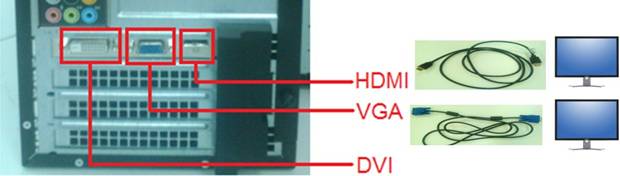
Малюнок 6. Востро 460
Той самий принцип, наведений вище, також застосовується до підключення моніторів до відеопортів на відеокарті. Ви можете побачити тут три порти; Пам'ятайте, що одночасно можна використовувати лише два.
Від трьох до чотирьох моніторів
Мультидисплей
- Цей параметр вмикає або вимикає функцію Multi-Display. Він повинен бути включений в системному BIOS тільки для 32/64-розрядних операційних систем Windows 7. Ця функція не застосовується до інших операційних систем
- За замовчуванням цю опцію вимкнено.
- Параметр Відео буде видно лише під час інсталяції відеоадаптера в систему.
Як включити опцію мультимонітора в BIOS
- Увійдіть в BIOS, натиснувши на F2, як тільки система буде включена
- Шукайте відео
- Знайдіть Multi-Display і увімкніть його (за замовчуванням ця опція вимкнена)
Як налаштувати кілька моніторів у Windows 7
- У Windows 7 натисніть «Пуск», «Панель керування», «Дисплей» і «Змінити налаштування дисплея».
- На екрані «Роздільна здатність екрана» можна виявити, ідентифікувати та впорядкувати кілька моніторів для використання, а також встановити роздільну здатність і орієнтацію їхнього екрана.
- Ви також можете дублювати ці дисплеї (усі дисплеї показують одне й те саме) або розширити ці дисплеї (зробити їх функціонуючими як безперервний широкий дисплей).
Як налаштувати кілька моніторів у Windows 8.x
- У Windows 8.x проведіть пальцем від правого краю або вказівником миші до правого кута та виберіть пункт Пристрої та другий екран.
- Виберіть конфігурацію, яку ви бажаєте використовувати, із запропонованих варіантів.
- Для отримання додаткових відомостей про настроювання кількох моніторів у Windows 8.x зверніться до статті бази знань Dell Як настроїти два або кілька моніторів